¿Cómo cambiar la miniatura de un video de YouTube?
Publicado: 2020-06-02Probablemente hayas escuchado la expresión “No juzgues un libro por su portada” miles de veces. Sin embargo, en esta era digital, cada vez es más difícil seguir este consejo.
Con la abrumadora cantidad de información disponible, normalmente juzgamos el contenido que nos rodea precisamente por su portada: la miniatura.
Esto es especialmente cierto cuando se trata de videos en YouTube, ya que la miniatura es lo primero que notamos.
Las miniaturas nos dan un adelanto de lo que tratará el video y, esencialmente, deciden si pasaremos por alto o le daremos una oportunidad al video.
Muchos creadores pasan por alto la importancia de una miniatura. La buena noticia es que puede cambiar la miniatura de su video de YouTube en cualquier momento, dándole una nueva apariencia al video, sin importar la antigüedad que tenga.
Hay dos formas de agregar una miniatura a su video: cree una miniatura usando las sugerencias de YouTube o cargue una miniatura personalizada.
Echemos un vistazo a cada opción por separado.
- Cómo agregar una miniatura usando las sugerencias de YouTube
- Cómo subir una miniatura personalizada a YouTube
- Cómo verificar tu canal de YouTube

Cómo agregar una miniatura usando las sugerencias de YouTube
Configurar la miniatura de su video es una de las características esenciales de YouTube. Cada vez que agrega un video o edita uno existente, de forma predeterminada, YouTube sugiere tres opciones de miniaturas entre las que puede elegir. Cada opción es un cuadro de su video. Para ver cómo puede usar estas opciones, siga los pasos a continuación.
Después de iniciar sesión en su cuenta de YouTube, vaya a YouTube Studio desde el menú desplegable de la derecha.
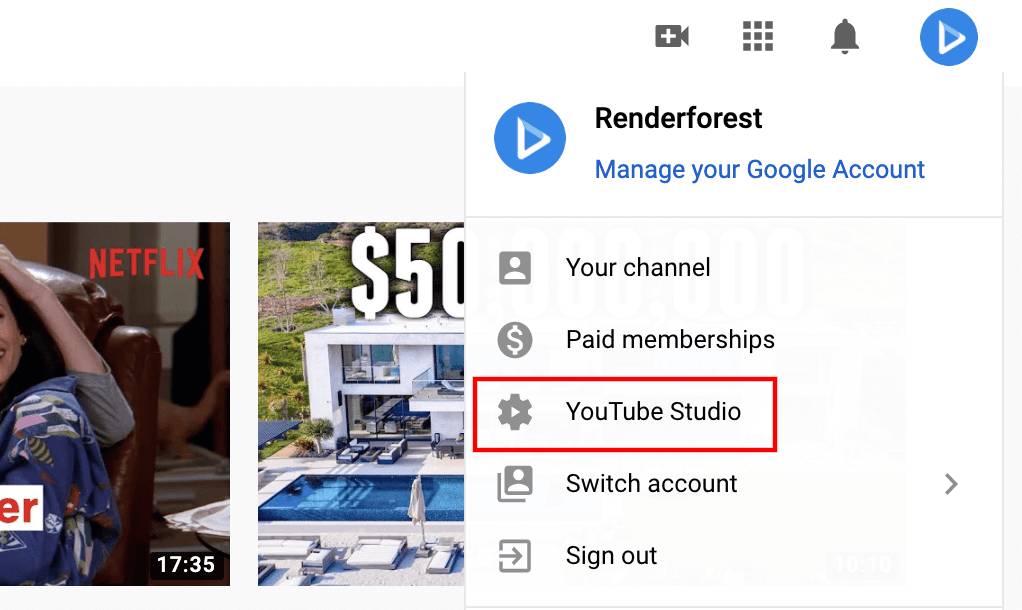
Acceda a la configuración de video desde la sección "Videos" en el menú de navegación a la izquierda. Aquí, puede acceder a la lista completa de videos en su canal.
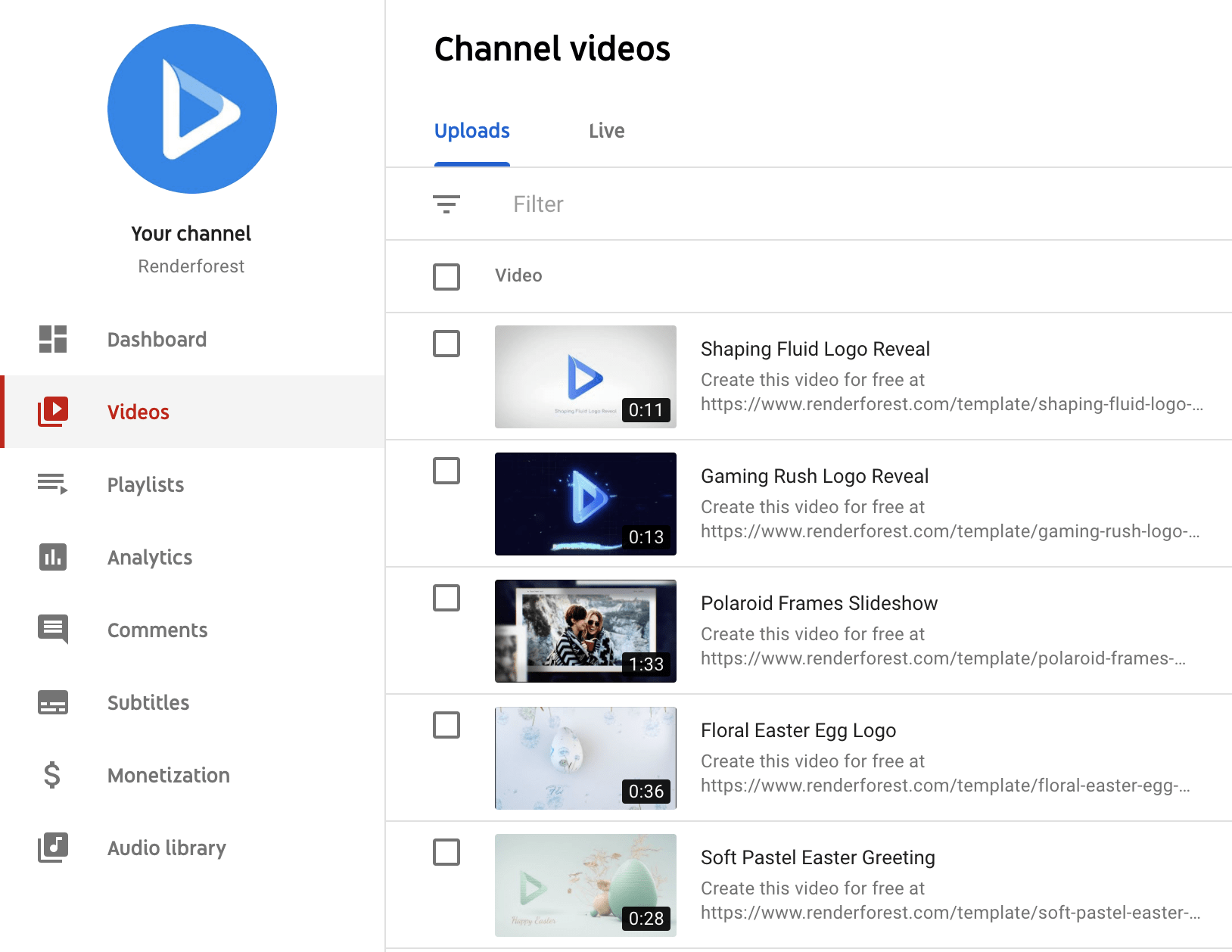
Coloca el cursor sobre el video, cuya miniatura deseas cambiar. Al hacer esto, aparecerá un conjunto de herramientas de edición. Para acceder al editor, haga clic en el icono del lápiz.

Otra forma de acceder al editor es yendo a "Tu canal" desde el mismo menú desplegable. Desde aquí, seleccione el video que desea editar.
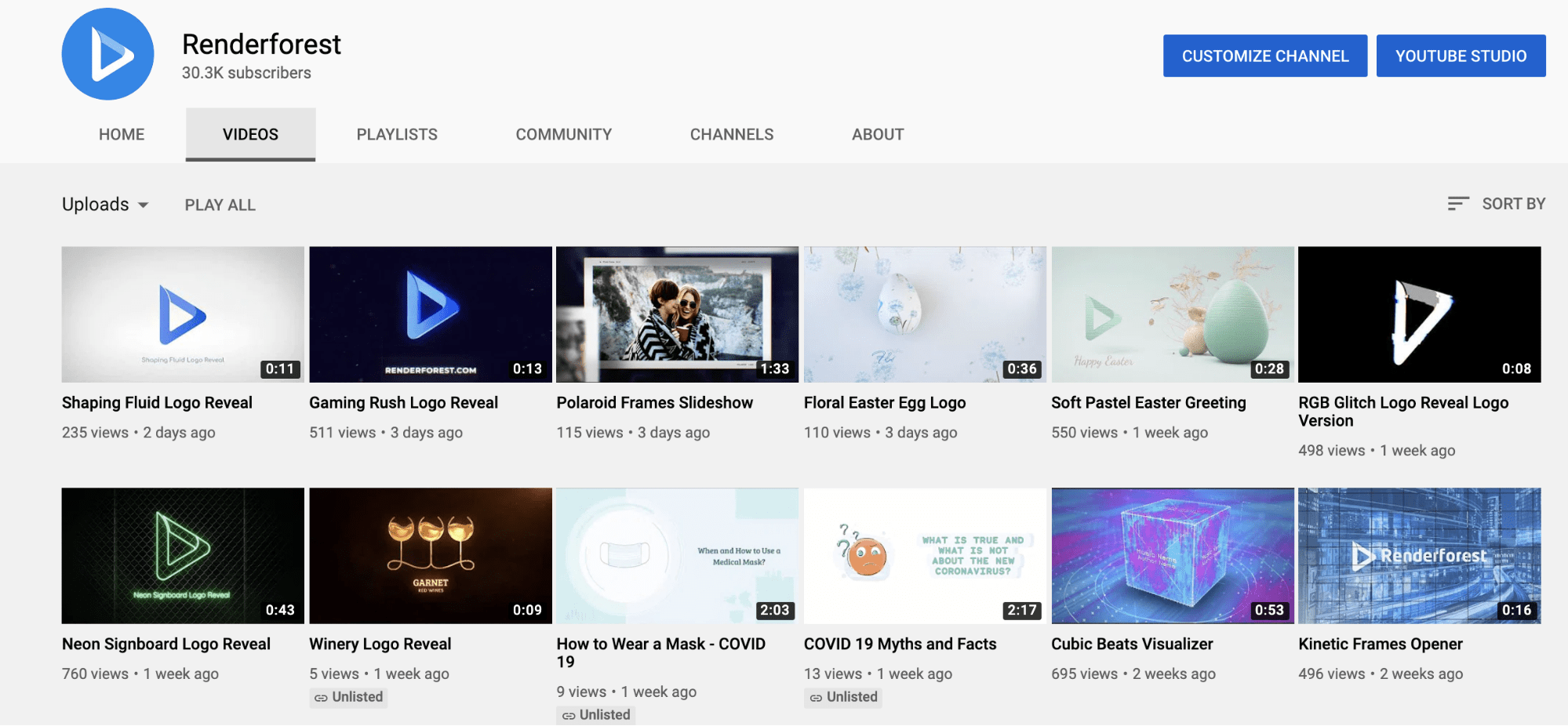
Cuando se abra el video, haga clic en el botón "Editar video" debajo de él para ir al editor.
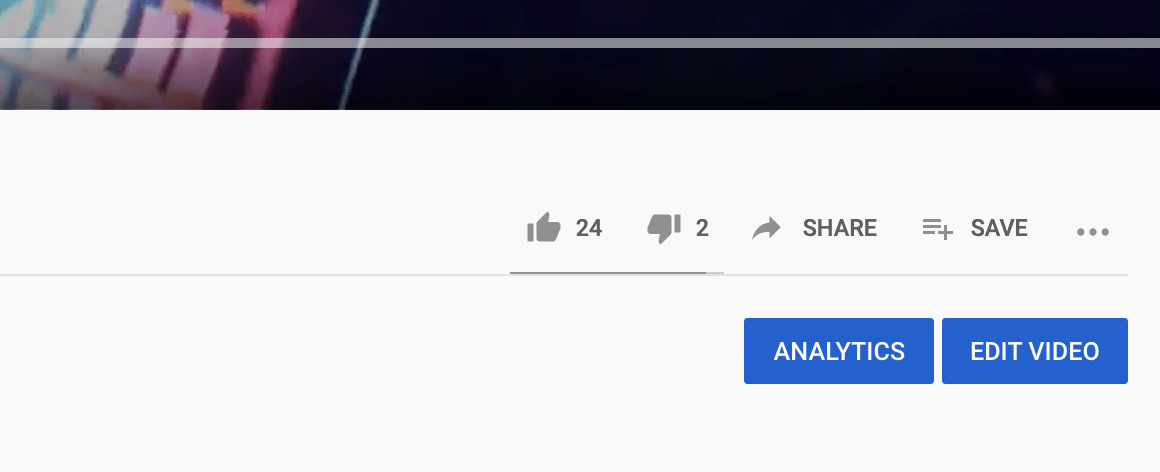
Una vez que esté en el editor, desplácese hacia abajo hasta la sección de miniaturas para acceder a las escenas sugeridas. Haga clic en la sugerencia que más le guste y, una vez que haya terminado, presione el botón Guardar en la esquina superior derecha.
Tu miniatura será cambiada. Sin embargo, tenga en cuenta que las miniaturas sugeridas por YouTube no son de muy alta calidad, ya que se generaron durante el movimiento. Si es posible, opta por usar miniaturas personalizadas. O, si no desea crear uno personalizado, tome una captura de pantalla del video y cárguela usted mismo para garantizar una mejor calidad. Y esto nos lleva a nuestro siguiente punto.
Lectura recomendada
- El tamaño ideal de miniaturas de YouTube (+Plantillas)
- 13 consejos para una miniatura de video de YouTube en la que se puede hacer clic
- Tamaño y dimensiones ideales del video de YouTube
- Cómo hacer un video de YouTube de la A a la Z
Cómo subir una miniatura personalizada a YouTube
Si no le gusta ninguna de las miniaturas sugeridas por YouTube, o desea que la miniatura de su video tenga más información sobre su video, o que incluya el logotipo de su canal , puede cargar una miniatura personalizada. Tenga en cuenta, sin embargo, que esta función solo está disponible para canales verificados. Hablaremos sobre cómo puede verificar su cuenta más adelante en el artículo.

Para cargar una miniatura personalizada, acceda al editor de la misma manera que se indicó anteriormente. Desde la sección de miniaturas, en lugar de elegir las escenas sugeridas, vaya a "Cargar miniatura".

Asegúrate de tener tu miniatura preparada. El archivo debe tener menos de dos MB. La resolución recomendada por YouTube es de 1280 x 720 píxeles. Esto garantizará la mejor apariencia posible y lo ayudará a evitar los bordes negros alrededor de la miniatura. En cuanto a los tipos de archivos, YouTube acepta los formatos .JPG, .GIF, .BMP o .PNG.
Una vez que cargue la miniatura, asegúrese de guardar los cambios.
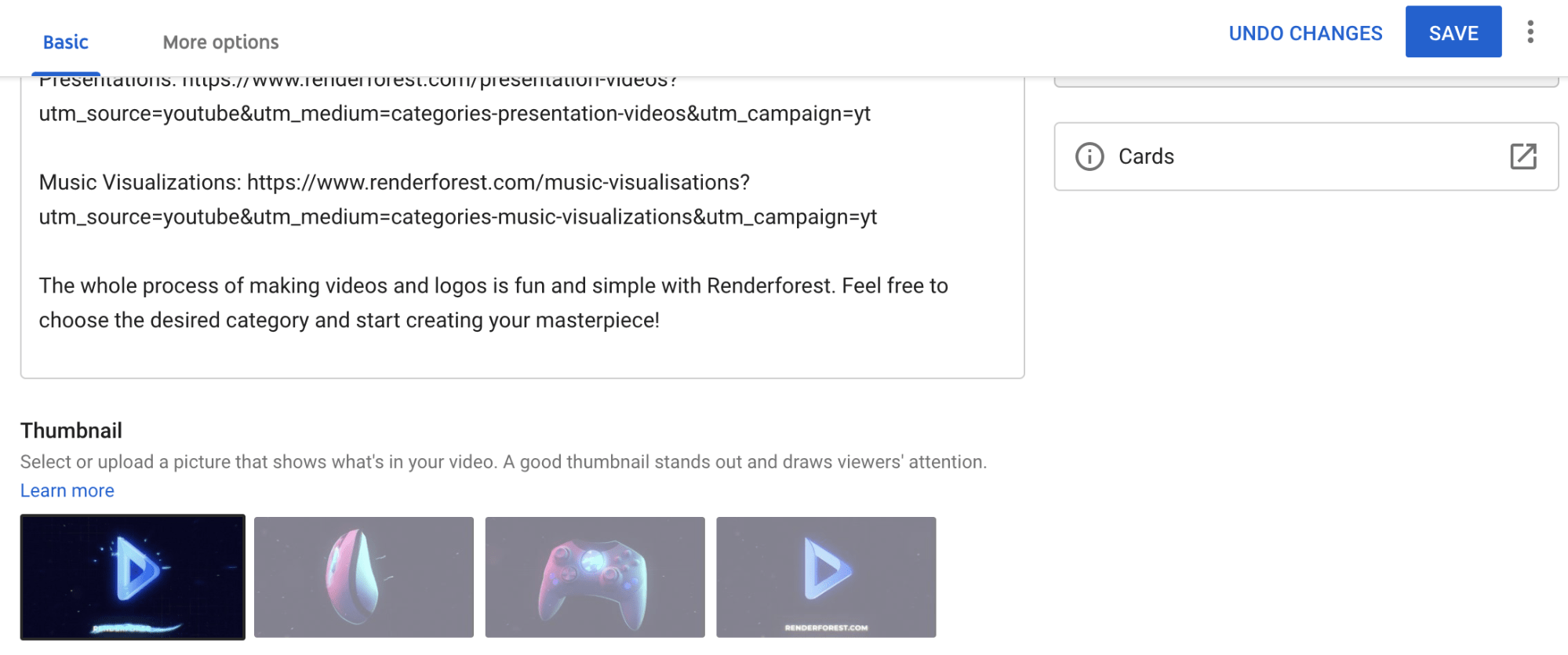
Cómo verificar tu canal de YouTube
Como se mencionó anteriormente, puede cargar una miniatura personalizada solo en un canal verificado. Este es solo uno de los muchos beneficios de verificar tu canal. Otros beneficios de la verificación del canal incluyen la monetización del canal, la carga de videos de más de 15 minutos y muchos más.
Por suerte, el proceso de verificación de tu canal es bastante sencillo y no te llevará más de unos minutos. Echemos un vistazo a cómo se puede hacer.
Después de iniciar sesión en su cuenta, acceda a YouTube Studio. Desde allí, accede a la configuración de tu cuenta.
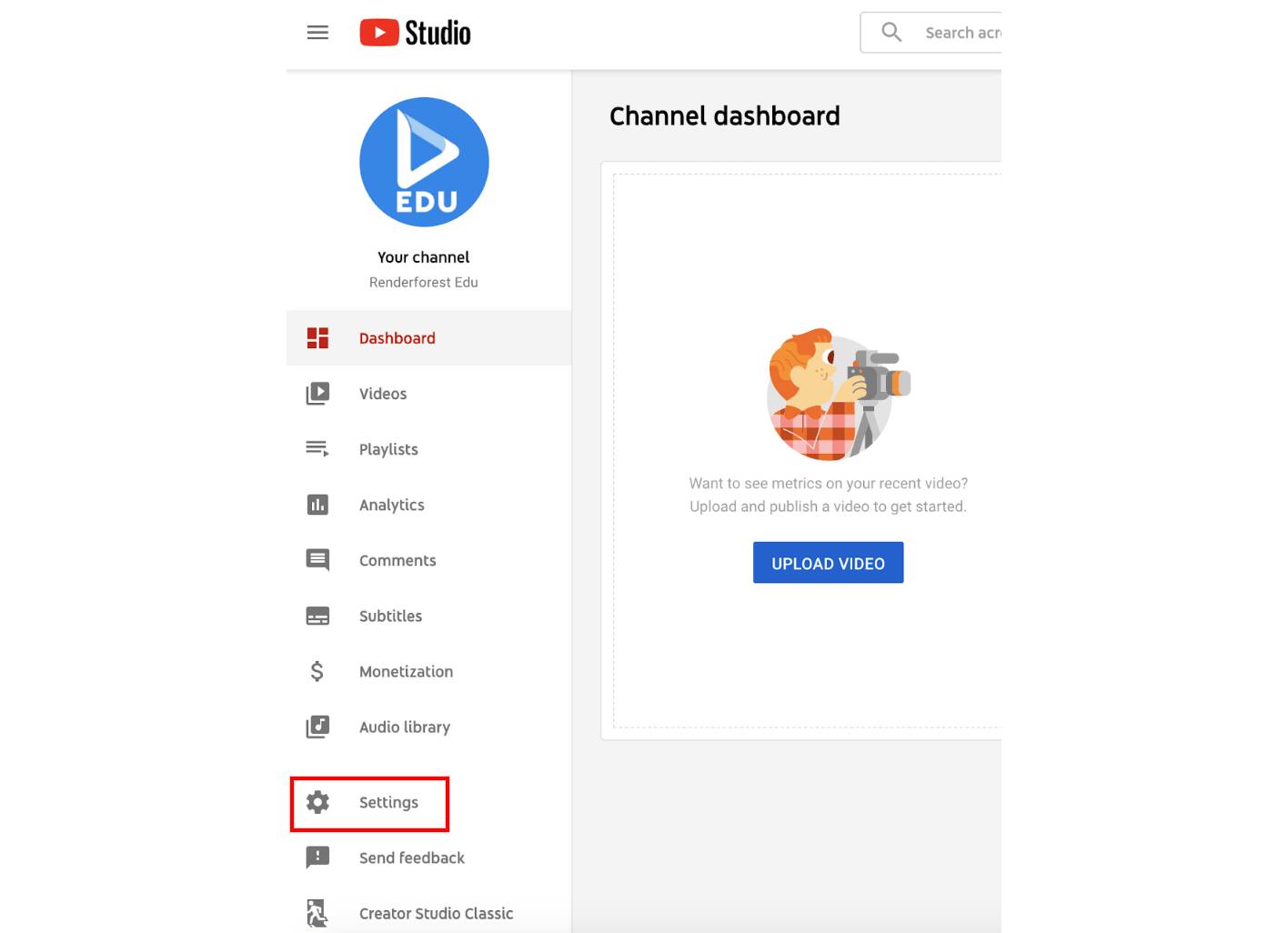
En la Configuración, elija "Canal" y luego haga clic en "Elegibilidad de funciones". Las funciones predeterminadas estarán disponibles. Sin embargo, para poder cargar una miniatura personalizada, debemos habilitar las funciones verificadas.
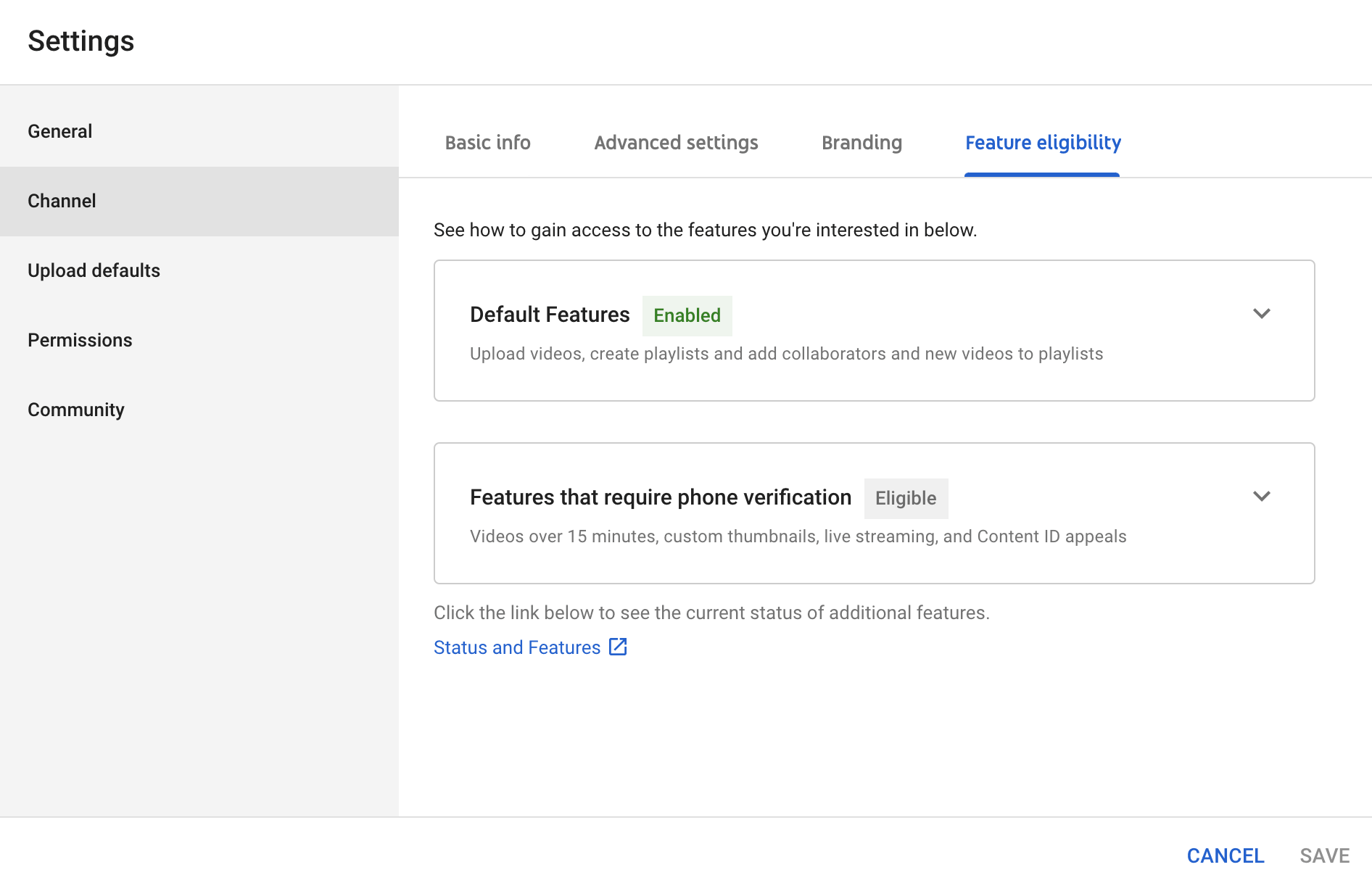
Expanda las "Funciones que requieren verificación de teléfono" y haga clic en "Verificar número de teléfono".
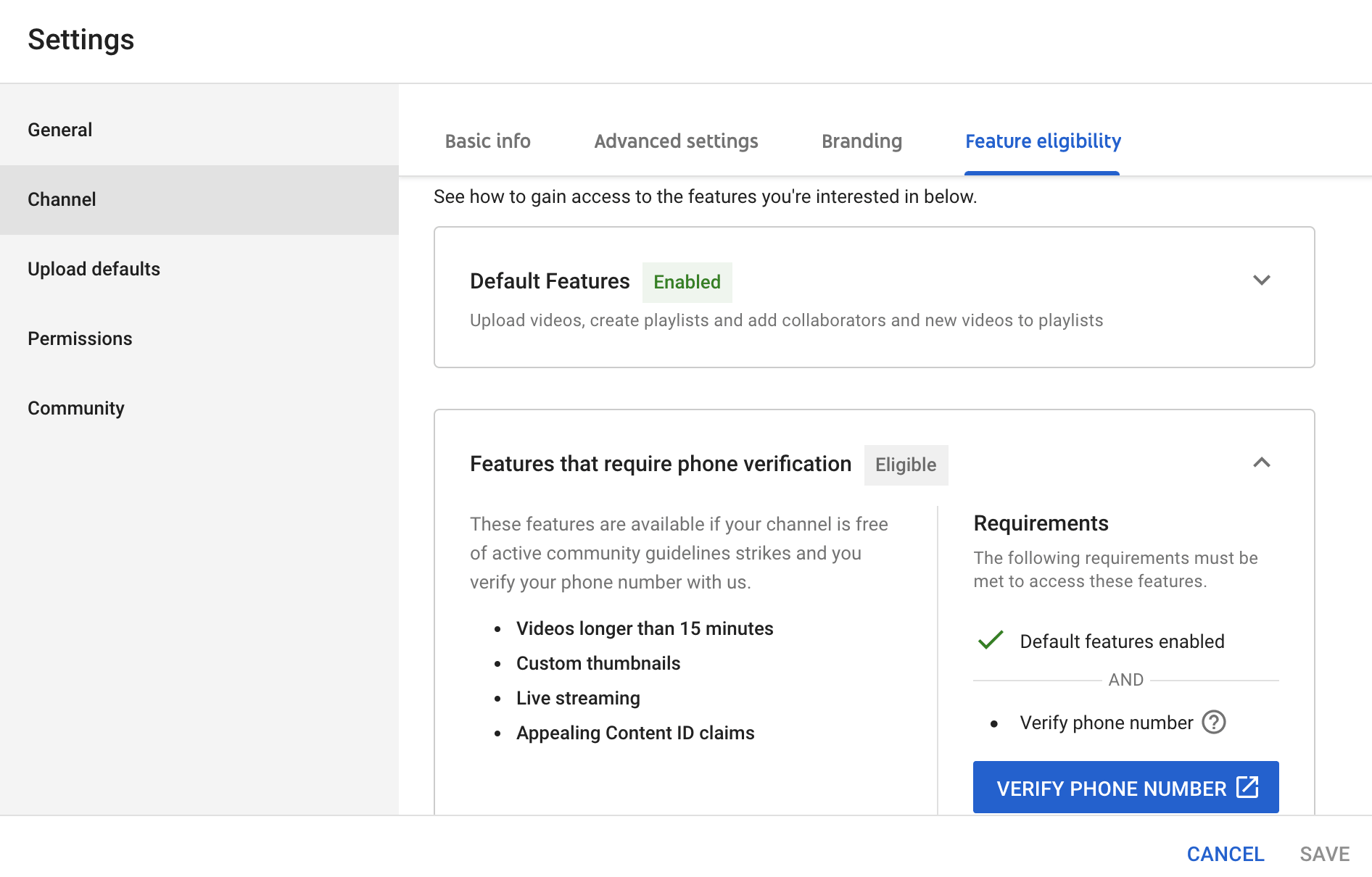
En la página que se abre, elija el país en el que se encuentra. Seleccione cómo desea recibir el código de verificación: con una llamada automática o por mensaje de texto, luego ingrese su número de teléfono sin el código de país y presione enviar.
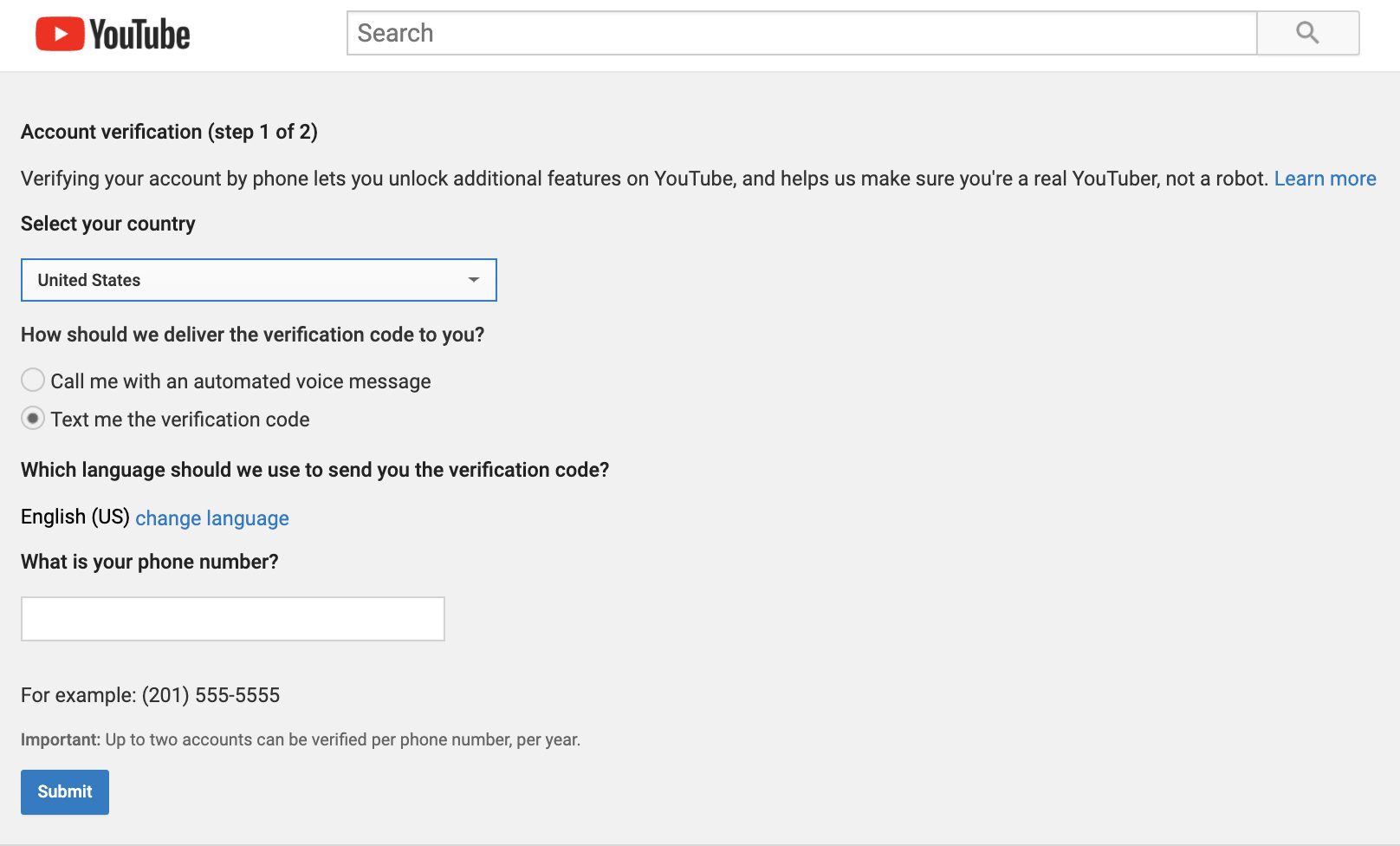
Recibirá un mensaje de texto o una llamada con un código de verificación de 6 dígitos en varios segundos. Escriba y envíe el código para verificar su cuenta.

Si siguió los pasos correctamente e ingresó el código correcto, su canal será verificado.

Puede verificar esto nuevamente desde la configuración del canal. Si ve la marca de verificación verde frente a "Verificar número de teléfono", eso significa que está listo.
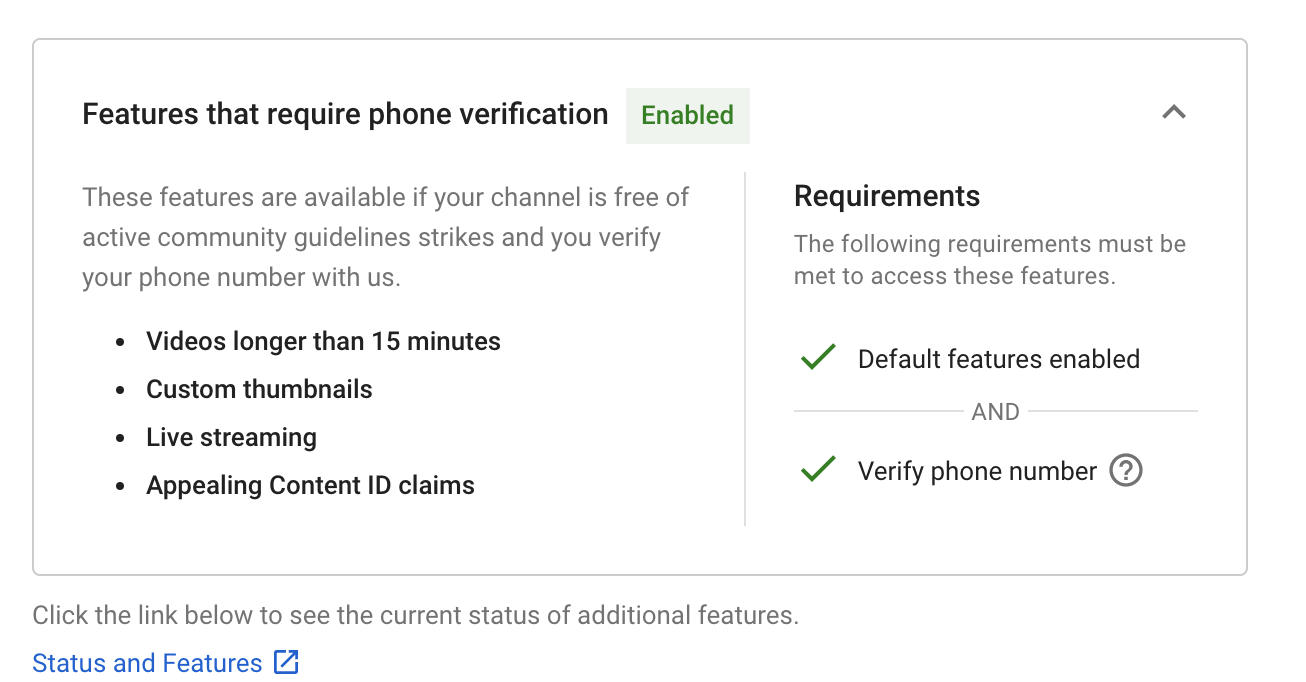
Las funciones verificadas estarán disponibles al instante, y puede regresar al editor para agregar su miniatura personalizada.
Conclusión
Y ahí lo tienes: ¡una nueva y brillante miniatura que puede cambiar todo el aspecto de tu video! YouTube ha simplificado al máximo el proceso de carga de una nueva miniatura. Con suerte, esto lo alentará a dar ese paso adicional y crear y cargar su miniatura personalizada.
¿Necesita ayuda con la creación de su próxima miniatura de YouTube? Haga clic en el botón a continuación para explorar nuestra amplia biblioteca de plantillas de miniaturas y ¡comience a crear ahora!
Probar ahora
